qui puoi trovare qualche risposta ai tuoi dubbi.
Se l'argomento che ti interessa non è presente, ti prego di segnalarmelo.
Questo tutorial è stato scritto con PSP2018 e tradotto con CorelX, ma può essere realizzato anche con le altre versioni di PSP.
Dalla versione X4, il comando Immagine>Rifletti è stato sostituito con Immagine>Capovolgi in orizzontale,
e il comando Immagine>Capovolgi con Immagine>Capovolgi in verticale.
Nelle versioni X5 e X6, le funzioni sono state migliorate rendendo disponibile il menu Oggetti.
Con il nuovo X7 sono tornati i comandi Immagine>Rifletti e Immagine>Capovolgi, ma con nuove funzioni.
Vedi la scheda sull'argomento qui
traduzione in francese qui
le vostre versioni qui
Occorrente:
Materiale qui
Per i tubes e le maschere grazie Jeanne, Guismo e Narah.
(in questa pagina trovi i links ai siti degli autori).
Filtri
in caso di dubbi, ricorda di consultare la mia sezione filtri qui
Filters Unlimited 2.0 qui
Alien Skin Xenofex 2 - Constellation qui
Italian Editors Effect - Raggi di luce qui
Toadies - What are you qui
Mura's Meister - Perspective Tiling qui
Mura's Seamless - Tiling Part qui
Alien Skin Eye Candy 5 Impact - Glass qui
I filtri Mura's Seamless, Italian Editors e Toadies si possono usare da soli o importati in Filters Unlimited
(come fare vedi qui)
Se un filtro fornito appare con questa icona  deve necessariamente essere importato in Filters Unlimited.
deve necessariamente essere importato in Filters Unlimited.

non esitare a cambiare modalità di miscelatura e opacità secondo i colori utilizzati.
Nelle ultime versioni di PSP non c'è il gradiente di primo piano/sfondo (Corel_06_029)
Puoi usare i gradienti delle versioni precedenti.
Trovi qui i gradienti Corel X.
Metti le selezioni nella cartella Selezioni.
Apri la maschera in PSP e minimizzala con il resto del materiale.
1. Apri una nuova immagine trasparente 650 x 500 pixels.
2. Imposta il colore di primo piano con il colore chiaro #f4f5ef,
e il colore di sfondo con il colore scuro #000f13.
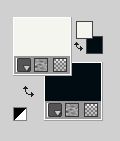
3. Passa il colore di primo piano a Gradiente di primo piano/sfondo, stile Lineare.

Riempi  l'immagine trasparente con il gradiente.
l'immagine trasparente con il gradiente.
4. Effetti>Plugins>Mura's Seamless - Tiling Part, con i settaggi standard.
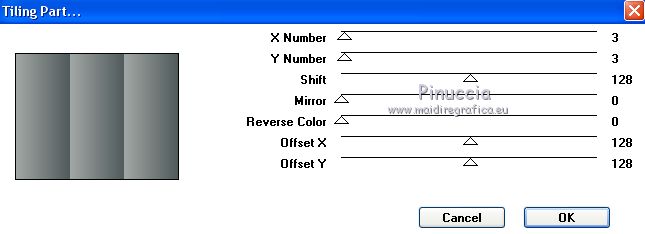
5. Effetti>Effetti di immagine>Motivo unico .

Effetti>Effetti di bordo>Aumenta di più.
6. Immagine>Aggiungi bordatura, simmetriche non selezionato, colore di primo piano.
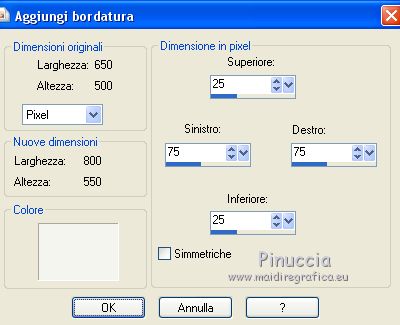
8. Effetti>Plugins>Mura's Seamless - Tiling part, con i settaggi precedenti.

9. Livelli>Nuovo livello raster.
Riempi  la selezione con il colore di sfondo.
la selezione con il colore di sfondo.
10. Livelli>Nuovo livello maschera>Da immagine.
Apri il menu sotto la finestra di origine e vedrai la lista dei files aperti.
Seleziona la maschera Narah_mask_1429.

Livelli>Unisci>Unisci gruppo.
11. Immagine>Aggiungi bordatura, simmetriche non selezionato, colore di sfondo.

12. Effetti>Effetti di immagine>Motivo unico.

13. Livelli>Nuovo livello raster.
Selezione>Seleziona tutto.
14. Apri il tube Jeanne_Woman_ChicFashion_27_01_2019, cancella il watermark e vai a Modifica>Copia.
Minimizza il tube.
Torna al tuo lavoro e vai a Modifica>Incolla nella selezione.
Selezione>Deseleziona.
15. Effetti>Effetti di immagine>Motivo unico, con i settaggi standard.

16. Regola>Sfocatura>Sfocatura radiale.

17. Cambia la modalità di miscelatura di questo livello in Sovrapponi.
18. Effetti>Effetti di distorsione>Tasselli.

19. Effetti>Effetti di bordo>Aumenta di più.
Livelli>Unisci>Unisci giù.
20. Attiva lo strumento Selezione 
(non importa il tipo di selezione impostato, perchè con la selezione personalizzata si ottiene sempre un rettangolo)
clicca sull'icona Selezione personalizzata 
e imposta i seguenti settaggi.

Selezione>Innalza selezione a livello.
Selezione>Deseleziona.
21. Effetti>Plugins>Italian Editors Effect - Raggi di luce, con i settaggi standard

22. Immagine>Ruota per gradi - 90 gradi a destra.

23. Oggetti>Allinea>Centro orizzontale.
Oggetti>Allinea>Superiore.
Se stai lavorando con una versione precedente che non rende disponibile il menu Oggetti,
usa lo strumento Spostamento 
o Puntatore 
allinea>centro orizzontale
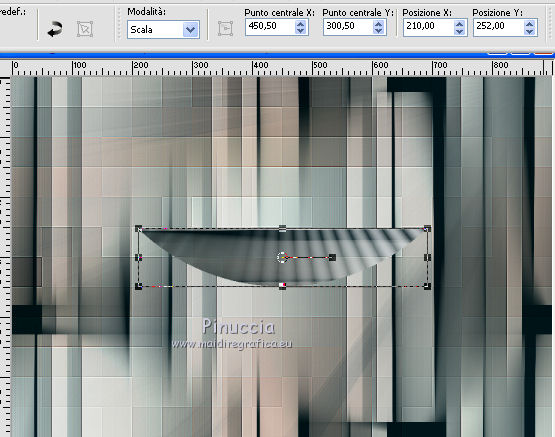
allinea>superiore
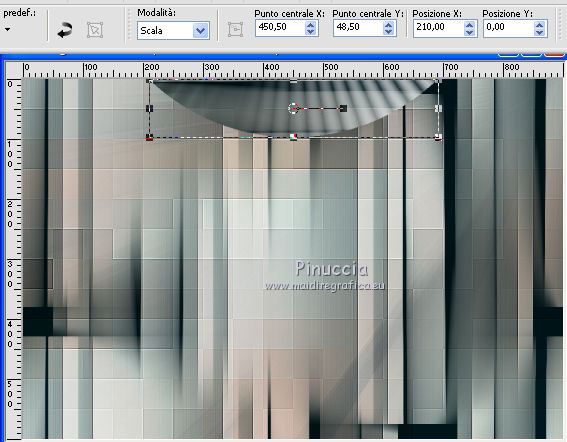
24. Effetti>Effetti 3D>Sfalsa ombra, colore nero.

25. Cambia la modalità di miscelatura di questo livello in Luminanza (esistente).
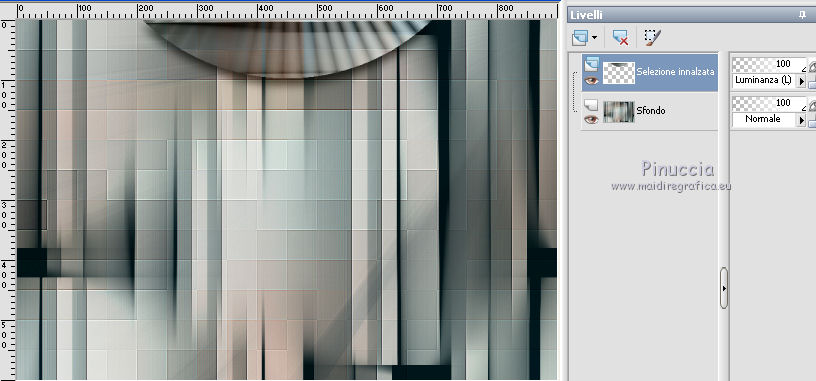
26. Livelli>Nuovo livello raster.
Selezione>Carica/Salva selezione>Carica selezione da disco.
Cerca e carica la selezione bernice-1-cre@nnie.
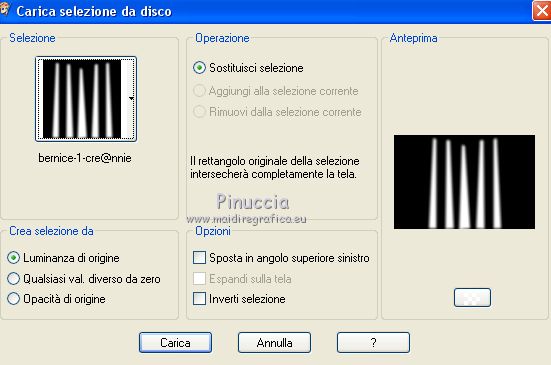
Riempi  la selezione con il colore di sfondo.
la selezione con il colore di sfondo.
Selezione>Deseleziona.
27. Effetti>Plugins>Alien Skin Xenofex 2 - Constellation.
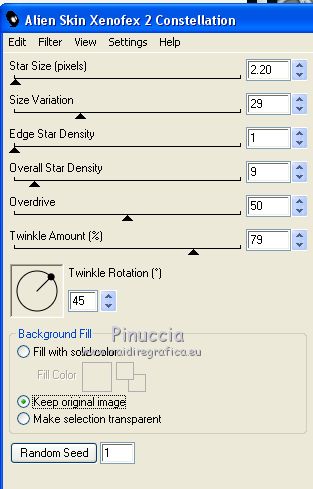
28. Cambia la modalità di miscelatura di questo livello in Sovrapponi,
e abbassa l'opacità all'80%.
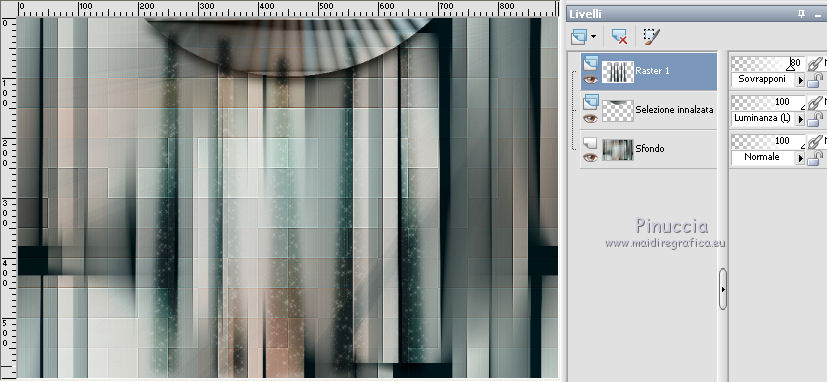
Livelli>Disponi>Sposta giù.
Livelli>Unisci>Unisci giù.
29. Attiva il livello superiore.
Apri il tube deco-bernice-1 e vai a Modifica>Copia.
Torna al tuo lavoro e vai a Modifica>Incolla come nuovo livello.
30. Tasto K sulla tastiera per attivare lo strumento Puntatore 
e imposta Posizione X: 60,00 e Posizione Y: 44,00.
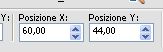
31. Effetti>Plugins>Alien Skin Eye Candy 5 Impact - Glass.
Seleziona il preset Clear e ok.

32. Apri il tube deco-bernice-2 e vai a Modifica>Copia.
Torna al tuo lavoro e vai a Modifica>Incolla come nuovo livello.
33. Strumento Puntatore 
e imposta Posizione X: 68,00 e Posizione Y: 68,00.
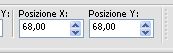
Tasto M per deselezionare lo strumento.
34. Effetti>Plugins>Alien Skin Eye Candy 5 Impact - Glass.
Seleziona il preset Clear e ok.

35. Livelli>Duplica.
Effetti>Effetti di distorsione>Vento - da sinistra, intensità 85.

Livelli>Disponi>Sposta giù.
Cambia la modalità di miscelatura di questo livello in Dissolvi.
Livelli>Unisci>Unisci giù.
36. Attiva il livello superiore.
Livelli>Unisci>Unisci giù.
37. Effetti>Effetti 3D>Sfalsa ombra, con i settaggi precedenti.
38. Apri il tube deco-bernice-3 e vai a Modifica>Copia.
Torna al tuo lavoro e vai a Modifica>Incolla come nuovo livello.
Strumento Puntatore 
e imposta Posizione X: 745,00 e Posizione Y: 0,00.
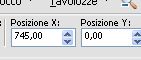
Tasto M per deselezionare lo strumento.
39. Attiva il livello inferiore.
Modifica>Copia.
Selezione>Seleziona tutto.
40. Immagine>Aggiungi bordatura, simmetriche non selezionato, con i settaggi precedenti.

Selezione>Inverti.
41. Effetti>Plugins>Toadies - What are you.
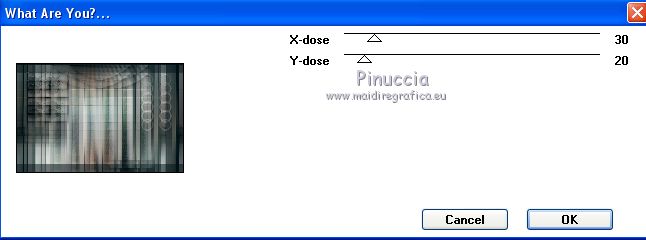
42. Selezione>Inverti.
Effetti>Effetti 3D>Sfalsa ombra, colore nero.

43. Livelli>Nuovo livello raster.
Selezione personalizzata 

44. Modifica>Incolla nella selezione.
45. Effetti>Plugins>Mura's Meister - Perspective Tiling.
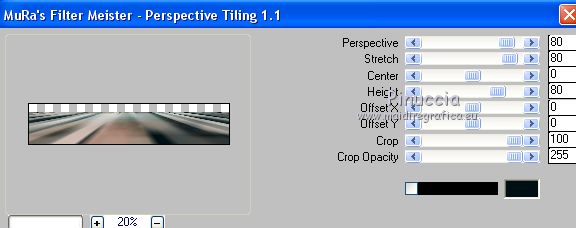
Selezione>Deseleziona.
46. Effetti>Effetti 3D>Sfalsa ombra, con i settaggi precedenti.
47. Effetti>Effetti di immagine>Scostamento.
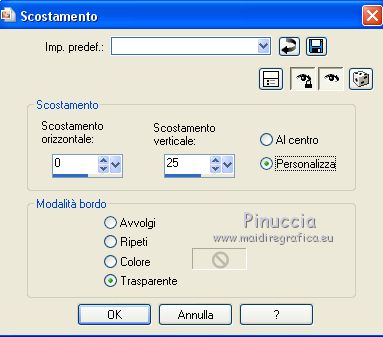
48. Livelli>Nuovo livello raster.
Selezione>Carica/Salva selezione>Carica selezione da disco.
Cerca e carica la selezione bernice-2-cre@nnie.
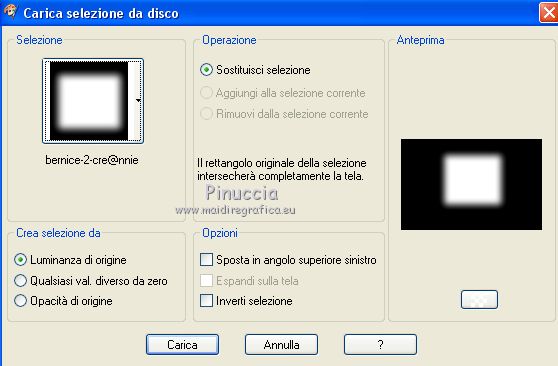
49. Apri l'immagine lights e vai a Modifica>Copia.
Torna al tuo lavoro e vai a Modifica>Incolla nella selezione.
Selezione>Deseleziona.
50. Cambia la modalità di miscelatura di questo livello in Luce netta.
Livelli>Disponi>Sposta giù.
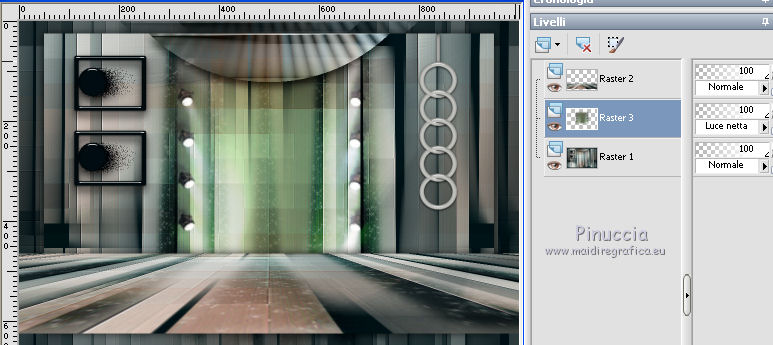
51. Attiva nuovamente il tube Jeanne_Woman_ChicFashion_27_01_2019 e vai a Modifica>Copia.
Torna al tuo lavoro e vai a Modifica>Incolla come nuovo livello.
Livelli>Disponi>Porta in alto.
Immagine>Ridimensiona, all'80%, tutti i livelli non selezionato.
Effetti>Effetti 3D>Sfalsa ombra, con i settaggi precedenti.
52. Apri il tube calguisvasefleur26022012 e vai a Modifica>Copia.
Torna al tuo lavoro e vai a Modifica>Incolla come nuovo livello.
Immagine>Ridimensiona, al 35%, tutti i livelli non selezionato.
53. Strumento Puntatore 
e imposta Posizione X: 63,00 e Posizione Y: 291,00.
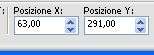
Tasto M per deselezionare lo strumento.
Effetti>Effetti 3D>Sfalsa ombra, con i settaggi precedenti.
54. Livelli>Duplica.
Immagine>Rifletti.
55. Firma il tuo lavoro su un nuovo livello.
56. Immagine>Aggiungi bordatura, 1 pixel, simmetriche, colore di sfondo.
57. Immagine>Ridimensiona, 800 pixels di larghezza, tutti i livelli selezionato.
Salva in formato jpg.
Versione con tubes di Katrina

Le vostre versioni qui

Puoi scrivermi se hai problemi o dubbi, o trovi un link che non funziona, o soltanto per un saluto.
26 Agosto 2019


